一般在Windows服务器中建站比Linux服务器麻烦,尤其是设置的时候非常的办法,还需要远程桌面的设置,不如Linux直接命令方便。除非真有需要ASP或者是ASP.NET等WEB需要的才不得不使用Windows服务器,如果是网站是PHP+mysql程序的,建议使用Linux系统服务器方便些。
有的时候一台Windows服务器有多个站点,站点配置域名SS证书的时候就需要把每个站点设置不同的端口,这样不会有冲突,那么Windows服务器IIS Web环境怎么把每个站点设置不同的端口呢?下面一起来看看解决方法和一般的思路设置。
Windows服务器多域名SSL证书绑定443端口方法
第一、设置端口
需要把每个站点设置不同的端口。这样不会冲突,然后我们后面会单独的匹配分配。
第二、设置applicationHost.config
设置applicationHost.config需要找到文件applicationHost.config,一般是下面这个路径:
C:\Windows\system32\inetsrv\config\applicationHost.config我们先找到找到
<binding protocol="https" bindingInformation="*:443" />
<binding protocol="https" bindingInformation="*:444" />
<binding protocol="https" bindingInformation="*:445" />然后对应修改为
<binding protocol="https" bindingInformation="*:443:www.域名1.com" />
<binding protocol="https" bindingInformation="*:443:www.域名2.com" />
<binding protocol="https" bindingInformation="*:443:www.域名3.com" />上面的端口都要修改一下。
第三、安装证书
7ehst然后我们需要给每个站点下载和安装SSL证书。安装完毕之后需要重启服务器才可以生效。
以上就是解决Windows服务器IIS Web环境设置多域名SSL证书绑定443端口方法,有需要的可以参考下试试。